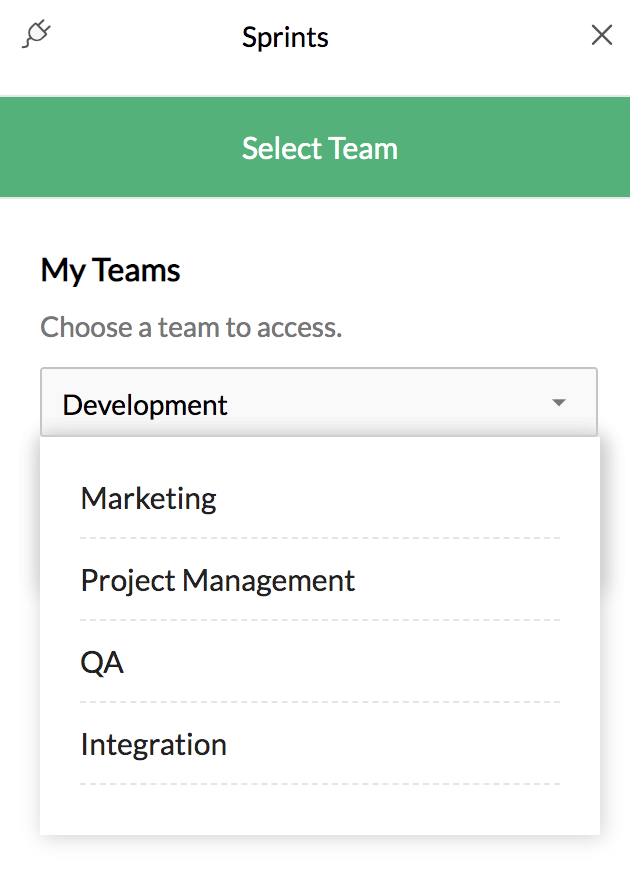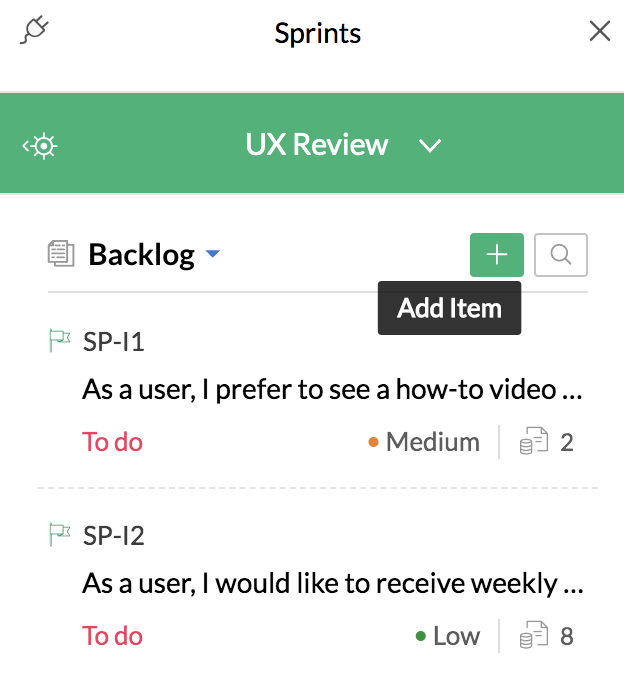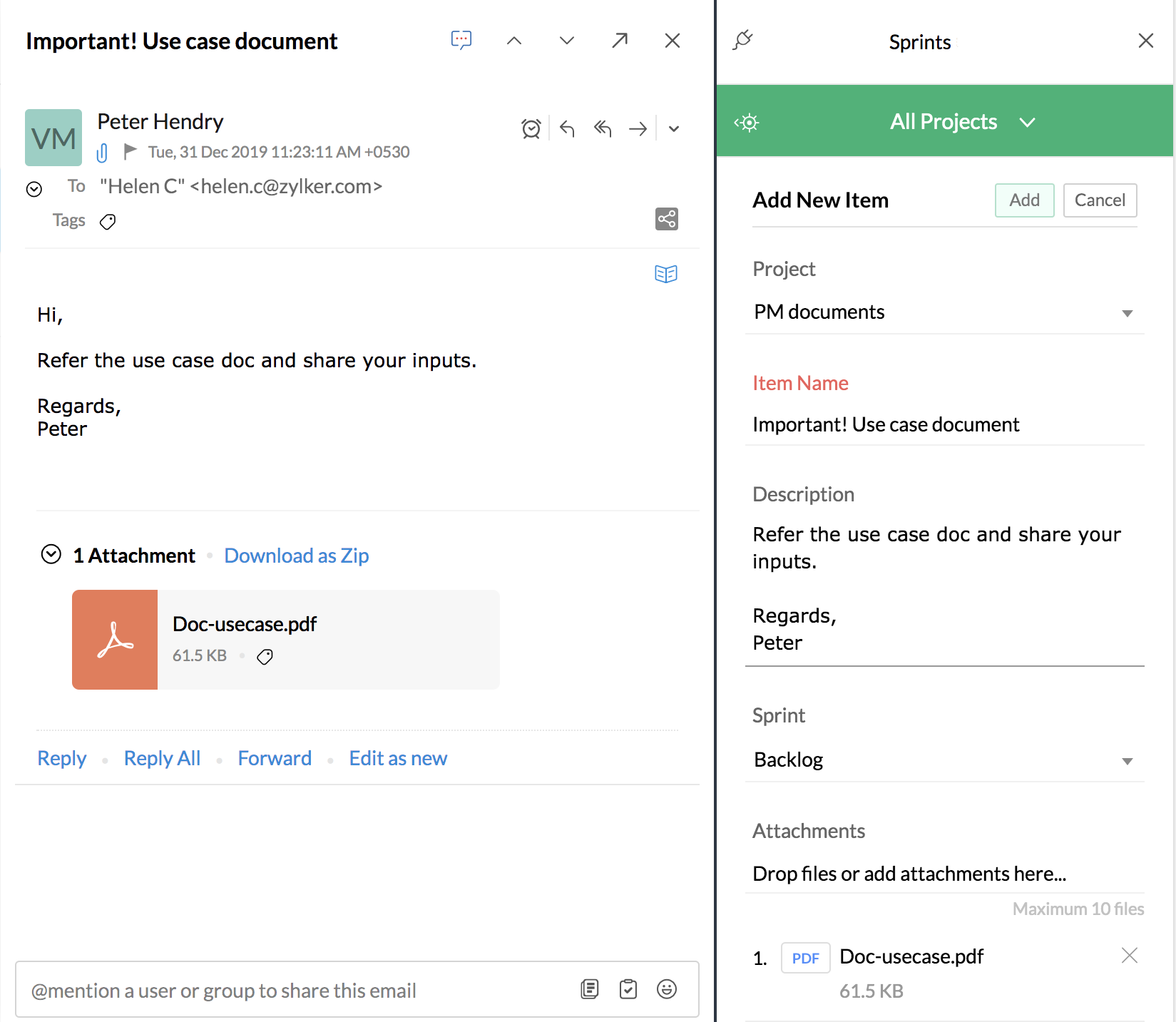Extensão Zoho Sprints
Se você utiliza o Zoho Sprints para gerenciar seu trabalho, é possível criar itens de trabalho e sprints diretamente no Zoho Mail. O eWidget do Zoho Sprints no Zoho Mail ajuda a converter e-mails em um item de trabalho no Zoho Sprints. Dessa forma, é possível ter uma visão panorâmica de seus projetos e itens de trabalho do Zoho Sprints na própria caixa de correio.
Índice
Extensão Zoho Sprints no Zoho Mail
Comece a usar a extensão do Zoho Sprints seguindo estas etapas:
- Faça login em sua conta do Zoho Mail
- Clique no ícone eWidget no canto inferior direito de sua caixa de correio.
- Selecione Zoho Sprints no menu de aplicativos do eWidget.
- Suas equipes do Sprints serão listadas no menu suspenso.
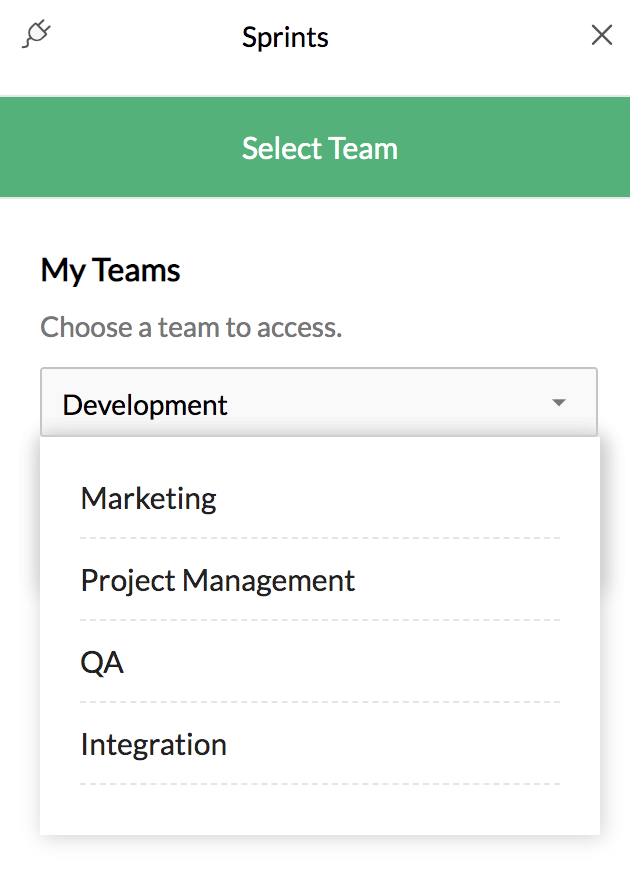
O portal (isto é, equipe) pode ser escolhido diretamente no eWidget. Ao selecionar a equipe, é possível visualizar todos os projetos e itens de trabalho contidos nessa equipe.
Utilização do Zoho Sprints no eWidget
Realize as seguintes ações usando o eWidget do Zoho Sprints no Zoho Mail:
Projetos
Após escolher uma equipe, é possível acompanhar uma visualização consolidada de todos os projetos.

É possível realizar as seguintes ações relacionadas aos seus projetos no eWidget do Zoho Sprints no Zoho Mail:
- Clique no menu suspenso All Project (Todos os projetos) para ver uma lista de projetos All/ Active/ Archived (Todos/Ativos/Arquivados).
- Procure por um projeto usando a barra Search (Pesquisar) no menu suspenso.
- Iniciar a criação de um novo projeto clicando no botão + NewProject (+ Novo projeto).
Sprints
Após selecionar um projeto, será possível visualizar os Sprints no projeto escolhido.

É possível executar as seguintes ações usando os Sprints após a escolha do projeto:
- Clicar no menu suspenso Backlog (Lista de pendências) para acessar as opções Backlog, Active Sprint e Upcoming Sprint (Lista de pendências, Sprint ativo e Futuro sprint).
- Procurar por um projeto usando a barra Search (Pesquisar) no menu suspenso.
- Iniciar a criação de um novo Sprint clicando no botão + New Sprint (+ Novo projeto) na parte inferior do menu suspenso.
Itens de trabalho
- Clique em qualquer Sprint no menu suspenso Backlog para visualizar os respectivos itens de trabalho.
- Para visualizar os detalhes dos itens de trabalho, clique no respectivo cartão.
- Para procurar por um item de trabalho, clique no botão Search item (Pesquisar item) no canto superior direito.
- É possível criar um item de trabalho clicando no botão Add item + (Adicionar item +) ao lado do menu suspenso.
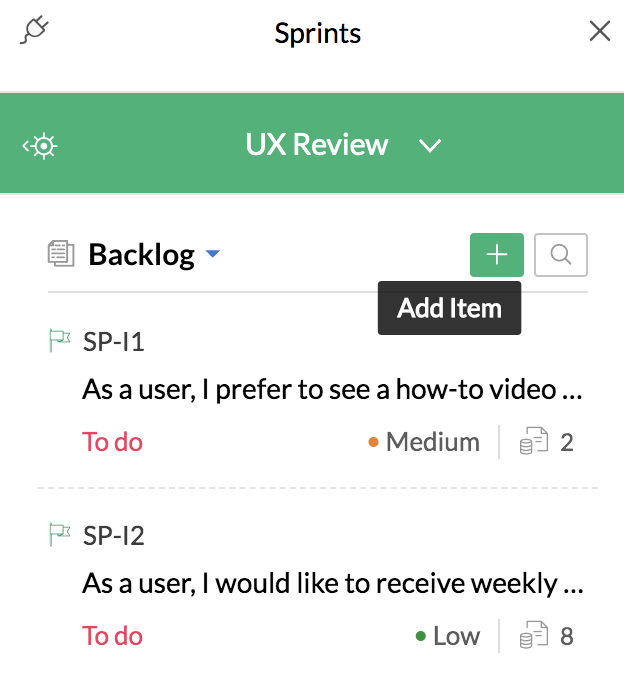
Para acessar diretamente o item de trabalho no Zoho Sprints, selecione o ícone Open in Zoho Sprints (Abrir no Zoho Sprints) no canto superior direito.
Visualizações
Se desejar visualizar todos os itens de trabalho em todos os projetos, escolha entre Team View (Visualização em equipe) e My View (Minha visualização).

- Navegue até o menu suspenso All Projects (Todos os projetos).
- Clique em Open Work Items (Abrir itens de trabalho). Haverá duas visualizações padrão.
- Team View (Visualização em equipe) - Lista todos os itens de trabalho em todos os projetos do seu portal.
- My View (Minha visualização) - Lista todos os itens de trabalho atribuídos a você.
É possível procurar por uma visualização específica na barra de pesquisa. Por exemplo, se desejar, é possível visualizar todos os erros abertos atribuídos a você nos projetos. É possível inserir erros abertos e selecioná-los em My View (Minha visualização) ou, se preferir visualizar todos os Recently Reported Bugs (Erros relatados recentemente) em sua equipe, é possível inseri-los na barra de pesquisa e selecionar opões em Team View.
Observação:
As opções Team View (Visualização em equipe) e My View (Minha visualização) estão disponíveis apenas para usuários pagos do Zoho Sprints.
Conversão de e-mails em itens de trabalho
- Abra o eWidget do Zoho Sprints e clique em qualquer e-mail.
- Clique no botão Add item (Adicionar item). Os detalhes do e-mail serão adicionados de forma contextual ao item de trabalho, inclusive os anexos.
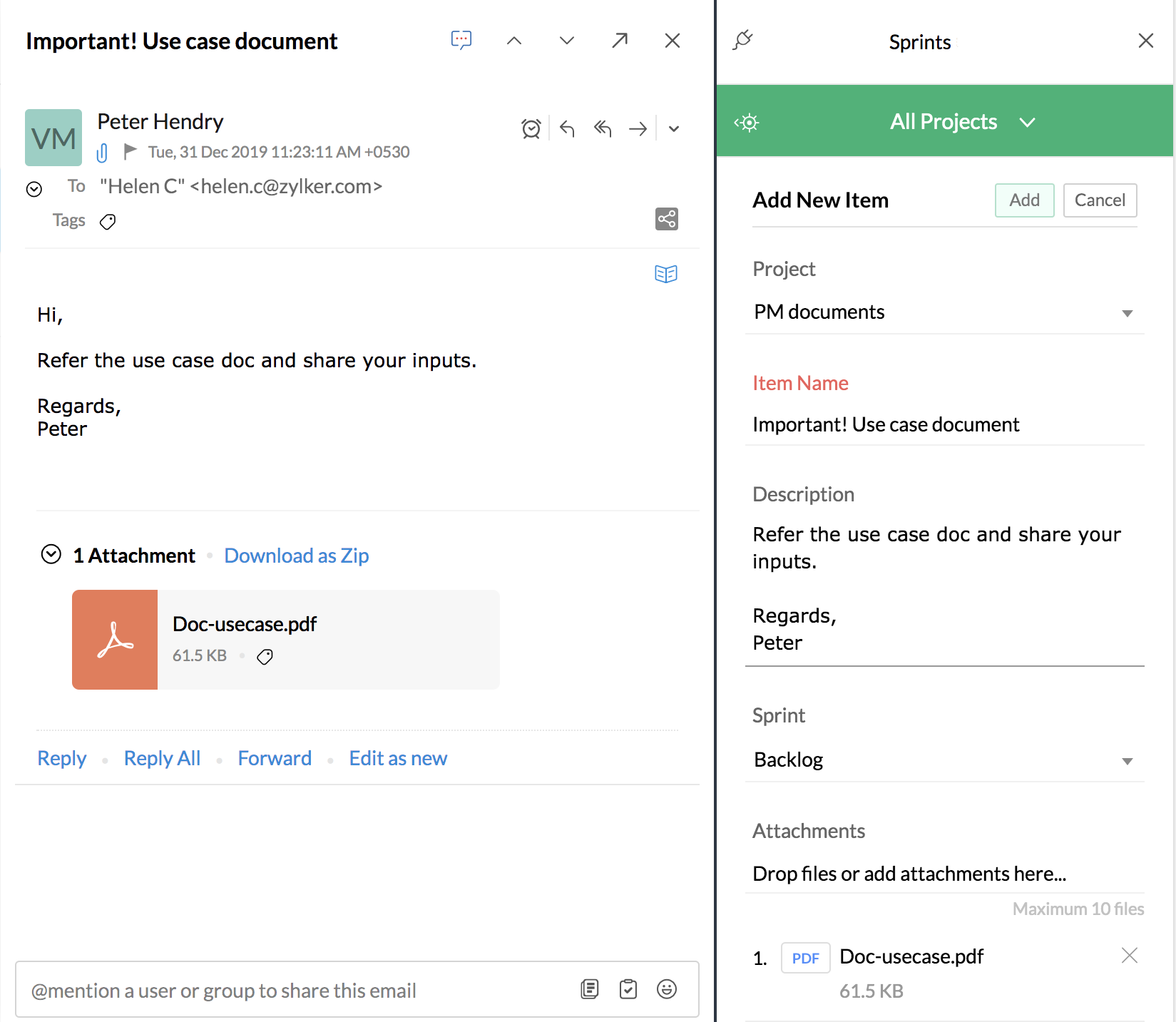
- O assunto do e-mail será adicionado como o nome de um item
- O corpo do e-mail será a descrição do item
- Escolha o projeto ao qual deseja adicionar o item, no menu suspenso Projects (Projetos) e clique em Add (Adicionar).